win10易升是什么?手把手教你如何关闭它!
时间:2025-06-17 18:45:10 320浏览 收藏
还在为Windows 10系统频繁弹出的“Windows 10易升”窗口烦恼吗?想知道**win10易升是啥**?其实它是微软用于帮助用户升级Windows 10系统的工具。如果你暂时不想升级,完全可以将其关闭。本教程将详细介绍如何通过禁用Windows Update服务和任务计划程序中的UpdateOrchestrator相关任务,彻底关闭Win10易升,摆脱升级弹窗的困扰。简单几步,轻松搞定!快来看看这个教程,还你清净的电脑桌面!
在使用Windows 10操作系统时,有时会自动弹出一个名为“Windows10易升”的程序界面,这个程序主要用于帮助用户升级Windows 10系统。如果你暂时不想升级系统,可以将这个程序完全关闭。下面将为大家展示具体的步骤。
Windows 10易升的功能及如何关闭它
1、按下组合键win+r,打开运行窗口,在其中输入命令“services.msc”,随后点击确定按钮。
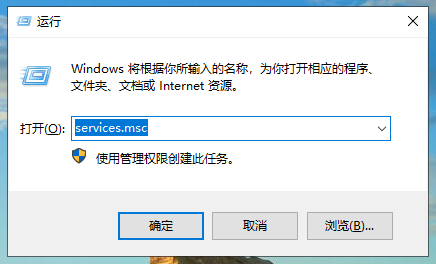
2、在打开的服务窗口里,找到“Windows Update”服务条目,双击它以打开属性窗口。

3、在Windows Update属性窗口内,把启动类型更改为“禁用”,接着点击“确定”或者“应用”来保存更改。

4、接下来,右键点击“此电脑”图标,选择“管理”。

5、在计算机管理窗口的左侧导航栏中,依次展开“计算机管理(本地)”→“系统工具”→“任务计划程序”→“任务计划程序库”→“Microsoft”→“Windows”。

6、在展开的Windows目录下找到“UpdateOrchestrator”子目录。然后对右侧列出的所有项目逐一设置为禁用状态,并点击确定按钮保存修改。

完成以上所有步骤之后,系统将不会再显示“Windows 10易升”的提示窗口了。
文中关于的知识介绍,希望对你的学习有所帮助!若是受益匪浅,那就动动鼠标收藏这篇《win10易升是什么?手把手教你如何关闭它!》文章吧,也可关注golang学习网公众号了解相关技术文章。
-
501 收藏
-
501 收藏
-
501 收藏
-
501 收藏
-
501 收藏
-
227 收藏
-
314 收藏
-
132 收藏
-
390 收藏
-
465 收藏
-
145 收藏
-
309 收藏
-
420 收藏
-
452 收藏
-
436 收藏
-
227 收藏
-
128 收藏
-

- 前端进阶之JavaScript设计模式
- 设计模式是开发人员在软件开发过程中面临一般问题时的解决方案,代表了最佳的实践。本课程的主打内容包括JS常见设计模式以及具体应用场景,打造一站式知识长龙服务,适合有JS基础的同学学习。
- 立即学习 543次学习
-

- GO语言核心编程课程
- 本课程采用真实案例,全面具体可落地,从理论到实践,一步一步将GO核心编程技术、编程思想、底层实现融会贯通,使学习者贴近时代脉搏,做IT互联网时代的弄潮儿。
- 立即学习 516次学习
-

- 简单聊聊mysql8与网络通信
- 如有问题加微信:Le-studyg;在课程中,我们将首先介绍MySQL8的新特性,包括性能优化、安全增强、新数据类型等,帮助学生快速熟悉MySQL8的最新功能。接着,我们将深入解析MySQL的网络通信机制,包括协议、连接管理、数据传输等,让
- 立即学习 500次学习
-

- JavaScript正则表达式基础与实战
- 在任何一门编程语言中,正则表达式,都是一项重要的知识,它提供了高效的字符串匹配与捕获机制,可以极大的简化程序设计。
- 立即学习 487次学习
-

- 从零制作响应式网站—Grid布局
- 本系列教程将展示从零制作一个假想的网络科技公司官网,分为导航,轮播,关于我们,成功案例,服务流程,团队介绍,数据部分,公司动态,底部信息等内容区块。网站整体采用CSSGrid布局,支持响应式,有流畅过渡和展现动画。
- 立即学习 485次学习
